Corregir els ulls vermells a Photoshop CC

Aprèn com corregir els ulls vermells a Photoshop CC, una tècnica essencial per millorar les teves fotos i retrats.
Les eines Girar, reflectir, escalar i tallar d'Adobe Creative Suite 5 (Adobe CS5) Illustrator fan servir els mateixos passos bàsics per realitzar transformacions. Aquí hi ha cinc maneres de transformar un objecte: una per a una transformació arbitrària i altres quatre per a transformacions exactes basades en una quantitat numèrica que introduïu.
Com que aquest mètode de transformació és arbitrari, esteu mirant la transformació d'un objecte, és a dir, no teniu un percentatge ni un angle exactes en ment, i voleu transformar lliurement l'objecte fins que sembli correcte. Només has de seguir aquests passos:
Seleccioneu un objecte i, a continuació, trieu una eina de transformació (girar, reflectir, escalar o tallar).
Feu clic a la taula de treball una vegada.
Aneu amb compte on feu clic perquè el clic determina el punt de referència, o punt de l'eix , per a la transformació. El clic posa el punt de l'eix per sobre de l'orella dreta. La imatge es gira sobre l'eix creat en aquest punt.
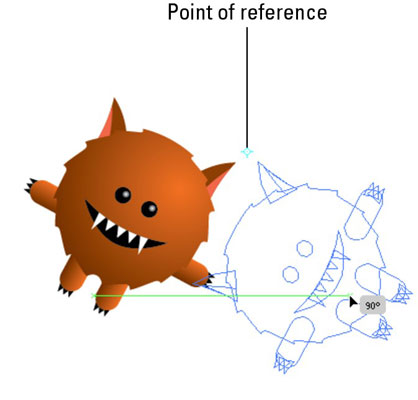
El primer clic del ratolí crea el punt de l'eix.
Arrossegueu en un sol moviment.
Arrossegueu fins que creeu la transformació que vulgueu.
Manteniu premuda la tecla Alt (Windows) o Opció (Mac) quan arrossegueu per clonar un element transformat recentment mantenint l'objecte original intacte. Aquest truc és especialment útil quan utilitzeu l'eina Reflect.
Als mètodes d'aquesta secció, se us mostra com realitzar transformacions mitjançant informació numèrica específica:
Mètode de transformació exacta 1: utilitzant el quadre de diàleg de l'eina:
Seleccioneu un objecte i, a continuació, trieu l'eina Girar, Reflexionar, Escalar o Tallar.
Feu doble clic a l'eina Transformació del tauler Eines.
Apareix un quadre de diàleg específic per a l'eina escollida. En aquest exemple, es va seleccionar l'eina Gira i després es va fer doble clic per obrir el quadre de diàleg Gira.
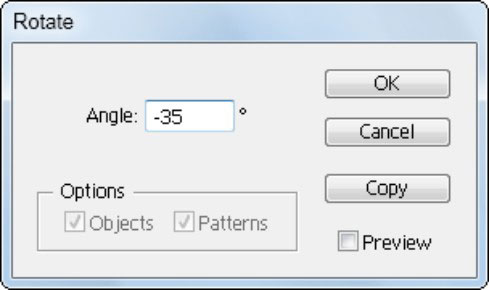
Feu doble clic en una eina de transformació per obrir el seu quadre de diàleg.
Escriviu un angle, una quantitat escalada o un percentatge al camp de text adequat.
Seleccioneu la casella de selecció Vista prèvia per veure l'efecte de la transformació abans de fer clic a D'acord; feu clic al botó Copia en lloc d'Aceptar per mantenir intacte l'objecte original i transformar una còpia.
Mètode de transformació exacta 2: utilitzant el punt de referència:
Seleccioneu un objecte i, a continuació, trieu l'eina Girar, Reflexionar, Escalar o Tallar.
Premeu Alt (Windows) o Opció (Mac) i feu clic allà on vulgueu col·locar el punt de referència.
Al quadre de diàleg corresponent de l'eina de transformació que apareix, introduïu valors i feu clic a D'acord o feu clic al botó Copia per aplicar la transformació.
Aquest mètode és el millor per utilitzar si necessiteu girar un objecte una quantitat exacta en un eix definit.
Mètode de transformació exacta 3: utilitzant el menú Transformació:
Seleccioneu un objecte i, a continuació, trieu una opció de transformació al menú Objecte→Transformar.
Apareix el quadre de diàleg de transformació adequat.
Introduïu alguns valors i feu clic a D'acord o al botó Copia.
Mètode de transformació exacta 4: utilitzant el tauler Transformació:
Seleccioneu un objecte i trieu Finestra → Transformar per accedir al tauler Transformació.
Estableix les teves opcions.
Tot i que l'ús del tauler Transformació és probablement la manera més senzilla de fer-ho, no us ofereix l'opció d'especificar un punt de referència exacte (fent clic al ratolí) ni altres opcions que s'apliquen a les eines de transformació individuals.
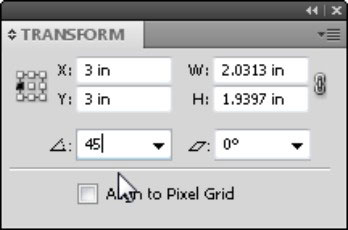
Introduïu valors al tauler Transformació.
Aprèn com corregir els ulls vermells a Photoshop CC, una tècnica essencial per millorar les teves fotos i retrats.
Obteniu informació sobre com aplicar la transparència als gràfics SVG a Illustrator. Descobriu com publicar SVG amb fons transparents i aplicar efectes de transparència.
Després d'haver importat les vostres imatges a Adobe XD, no teniu gaire control d'edició, però podeu canviar la mida i girar les imatges com ho faríeu amb qualsevol altra forma. També podeu arrodonir fàcilment les cantonades d'una imatge importada mitjançant els ginys de cantonada. Enmascarar les vostres imatges Definint una forma tancada […]
Igual que a Adobe Illustrator, les taules de treball de Photoshop ofereixen la capacitat de crear pàgines o pantalles separades dins d'un sol document. Això pot ser especialment útil si esteu creant pantalles per a una aplicació mòbil o un petit fulletó. Podeu pensar en una taula de treball com un tipus especial de grup de capes creat mitjançant el tauler Capes. La seva […]
Moltes de les eines que trobeu al tauler Eines d'InDesign s'utilitzen per dibuixar línies i formes en una pàgina, de manera que teniu diverses maneres diferents de crear dibuixos interessants per a les vostres publicacions. Podeu crear qualsevol cosa, des de formes bàsiques fins a dibuixos complexos dins d'InDesign, en lloc d'haver d'utilitzar un programa de dibuix com […]
Embolicar text a Adobe Illustrator CC no és el mateix que embolicar un regal: és més fàcil! Un embolcall de text obliga el text a embolicar-se al voltant d'un gràfic, tal com es mostra en aquesta figura. Aquesta característica pot afegir una mica de creativitat a qualsevol peça. El gràfic obliga el text a envoltar-lo. Primer, crea […]
Quan dissenyeu a Adobe Illustrator CC, sovint necessiteu una forma per tenir una mida exacta (per exemple, 2 x 3 polzades). Després de crear una forma, la millor manera de canviar-la a les mesures exactes és utilitzar el tauler Transformació, que es mostra en aquesta figura. Seleccioneu l'objecte i, a continuació, trieu Finestra→Transforma a […]
Podeu utilitzar InDesign per crear i modificar gràfics de codi QR. Els codis QR són una forma de codi de barres que pot emmagatzemar informació com ara paraules, números, URL o altres formes de dades. L'usuari escaneja el codi QR amb la seva càmera i el programari en un dispositiu, com ara un telèfon intel·ligent, i el programari fa servir […]
Quan tingueu text al vostre projecte Adobe XD, podeu començar a canviar les propietats del text. Aquestes propietats inclouen Família de tipus de lletra, Mida del tipus de lletra, Pes del tipus de lletra, Alineació, Espaiat entre caràcters (interlineat i seguiment), Interlineat (interlineat), Farciment, Vora (traç), Ombra (ombra vertical) i Desenfocament de fons. Per tant, revisem com s'apliquen aquestes propietats. Sobre la llegibilitat i el tipus de lletra […]
Pot ser que hi hagi un moment en què necessitis una foto nova per semblar antiga. Photoshop CS6 t'ha cobert. La fotografia en blanc i negre és un fenomen més nou del que podríeu pensar. Els daguerrotips i altres fotografies primerenques sovint tenien un to marró o blavós. Podeu crear les vostres pròpies obres mestres en tons sèpia. Les imatges tonificades poden crear […]







